
软件大小:11.26 MB软件语言:简体中文授权方式:免费软件
更新时间:2020-07-31运行环境:Win ALL
推荐下载 软件大小 版本说明 下载地址
分区助手专业版是一个简单易用且免费的磁盘分区管理软件。你可以无损数据地进行调整分区大小,移动复制分区,合并切割分区等操作。分区助手专业版作为分区魔术师(Partition Magic)的替代者,不仅支持Windows7/XP/2000/winpe,而且分区助手专业版还是完全可以运行在Windows 10/8/8.1和Windows Server 2012/2016/2019系统上。
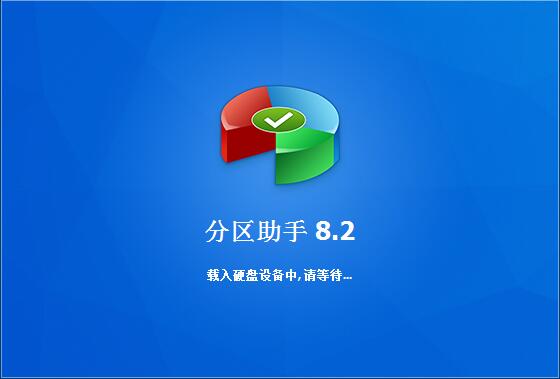
分区助手专业版基本介绍
它分为三个版本:
分区助手家用版——普通初级用户推荐使用它
分区助手专业版——高级或专业的用户请使用它
分区助手服务器版——如果你的系统是服务嚣系列如Win2003,Win2008请使用这个版本。
所有版本都是免费的!
同时分区助手能工作在所有的操作系统中,包括Windows 7/2000/XP/Vista/2003/2008和WinPE。
不管是普通的用户还是高级的服务器用户,分区助手都能为他们提供全功能、稳定可靠的磁盘分区管理服务。
分区助手专业版安装步骤
1、下载名为“PAInstall1212.zip”的傲梅分区助手软件包,将压缩包解压,使用鼠标左键双击打开解压得到的安装文件。
2、进入安装程序,可以看到软件版本为6.3,确认安装后,点击“下一步”。
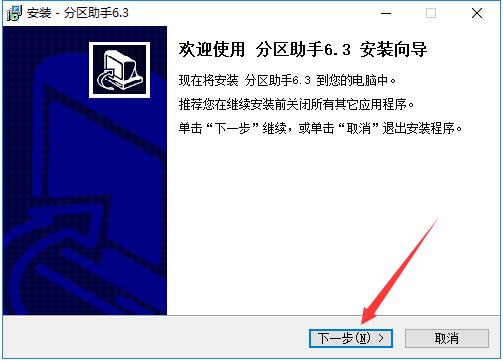
3、阅读分区助手软件许可协议,建议各位用户仔细阅读,如无异议的话,则使用鼠标左键单击选择左下角的“我同意此协议”,然后点击“下一步”。
4、阅读软件相关信息,了解软件功能,之后点击“下一步”。
5、点击“浏览”选择傲梅分区助手的安装目录,此处不建议安装在C盘,如果C盘文件过多的话,会影响计算机的运行速度。选定后点击“下一步”。
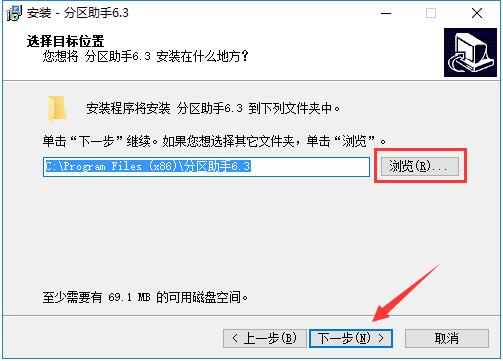
6、点击“浏览”选择傲梅分区助手的开始菜单文件夹,一般情况下保持默认设置即可。之后点击下方的“下一步”按钮。
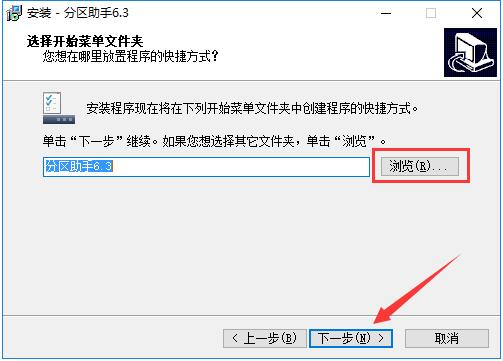
7、然后用户根据使用需要选择是否“创建桌面快捷方式”和“创建快速启动栏快捷方式”,确认选择后点击“下一步”。
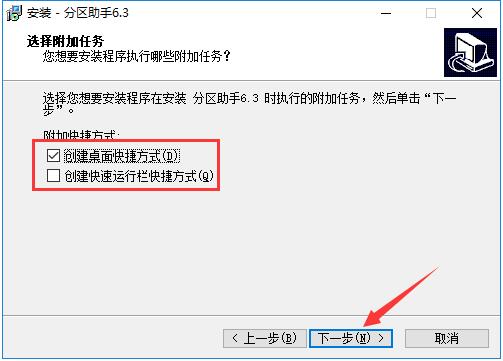
8、确认安装信息,确保信息正确,知道点击“安装”按钮开始安装。
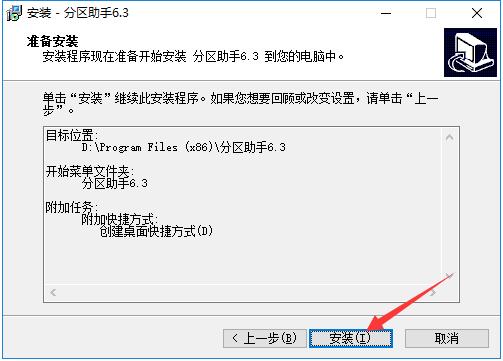
9、傲梅分区助手的安装过程大约需要3分钟,请耐心等待。
10、安装结束后,会自动跳转至安装完成界面。如果需要马上使用傲梅分区助手则勾选“立即运行分区助手”;如果需要了解使用方法,则勾选“查看分区教程”。最后点击“完成”按钮即可。
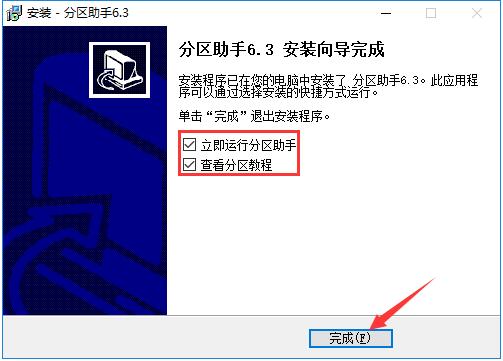
更新日志
1更新了主界面列表
2新增在提交执行时,显示执行操作内容和数量;取消了功能栏的操作內容
3磁盘显示/分区显示都加了鼠标停效果
4支持4K显示
5修改了关于显示G叶T显示错误问题